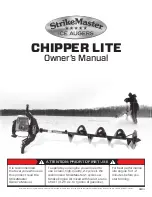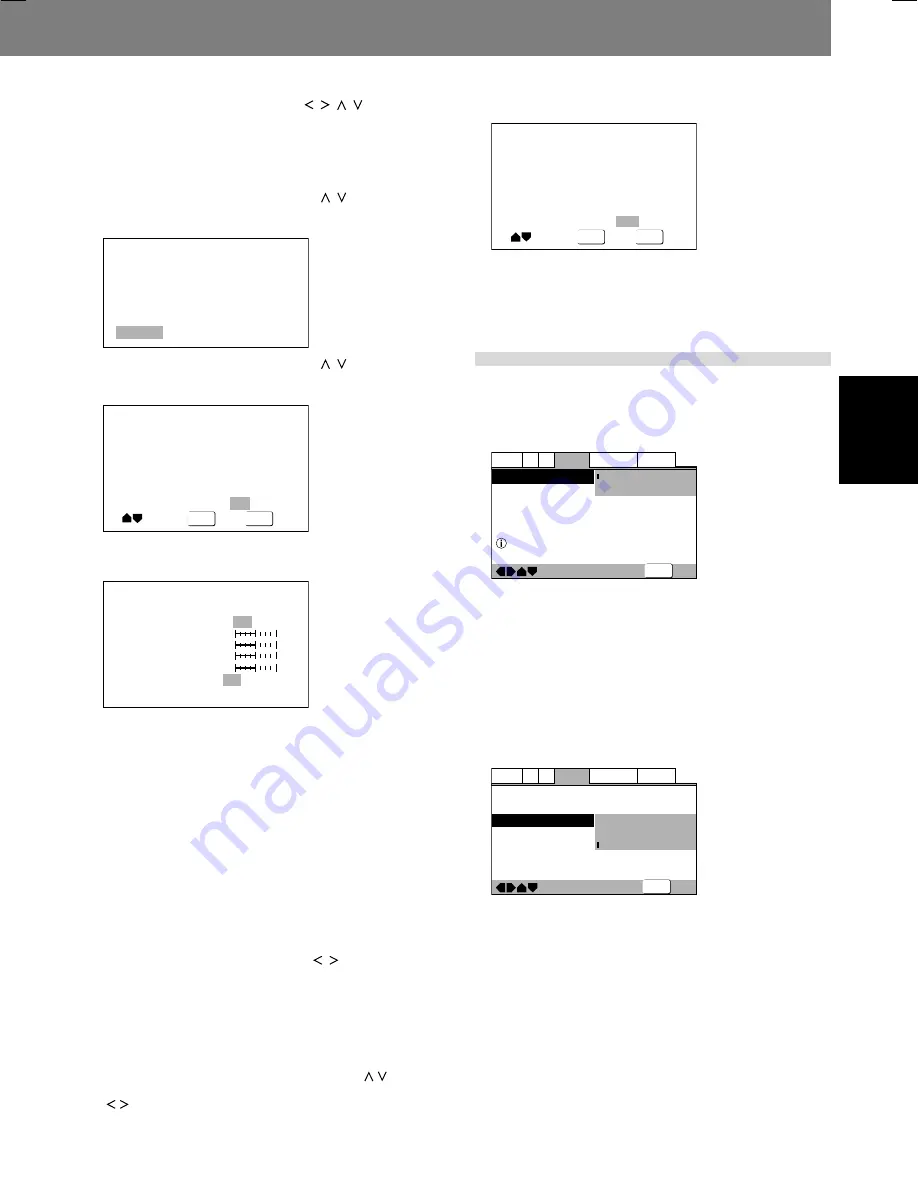
INDEX
25
<DRB1414> Ge
Deutsch
Vorbereitungen (Setup)
Vorbereitungen (Setup)
Einstellen der Bildqualität
1. Betätigen Sie die vier Seiten ( / / / ) der
Cursortaste nach Erfordernis zur Wahl [Video2]
\
[Video Adjust]
\
[Start], und drücken Sie dann
die ENTER-Taste.
Daraufhin erscheint das Bildqualitäts-Einstellmenü auf dem
Bildschirm.
2. Betätigen Sie die obere/untere ( / ) Seite der
Cursortaste zur Wahl von [Video Setup], und
drücken Sie dann die ENTER-Taste.
Video Memory Select
Video Setup
3. Betätigen Sie die obere/untere ( / ) Seite der
Cursortaste zur Wahl des Eintrags, dessen
Einstellung geändert werden soll.
DISPLAY
ENTER
Fine Focus
On
Off
Move
Select
Check
Nach Drücken der
DISPLAY
-Taste erscheint ein Untermenü mit
einer Liste der angewählten Einstelleinträge. Drücken Sie die
DISPLAY
-Taste erneut, um auf das vorige Menü zurückzukehren.
Memory
Fine Focus
Contrast
Sharpness
Chroma Level
Hue
On
Off
soft
fine
min
max
min
max
green
red
Off
1
2
3
Fine Focus:
Wählen Sie die Einstellung [
On
], um ein hochauflösendes Bild
zu erhalten.
Contrast:
In diesem Eintrag können Sie das Verhältnis (den Kontrast)
zwischen den hellsten und den dunkelsten Bildstellen justieren.
Sharpness:
Dieser Eintrag ermöglicht eine Einstellung der Bildhelligkeit in
Bezug auf den mittleren Frequenzbereich. Bei Einstellung des
Eintrags [
Fine Focus
] auf [
On
] ist diese Funktion gesperrt.
Chroma Level:
Dieser Eintrag dient zur Einstellung der Farbsättigung. Diese
Funktion ist besonders wirksam bei Wiedergabe von Animation
mit zahlreichen Farben.
Hue:
Mit diesem Eintrag wird die Rot-Grün-Balance der Farbtöne
eingestellt.
4. Betätigen Sie die linke/rechte ( / ) Seite der
Cursortaste, um den Wert des angewählten
Eintrags wunschgemäß zu ändern.
Im Eintrag [
Fine Focus
] kann nur zwischen den beiden
Einstellungen [
On
] und [
Off
] gewählt werden.
5. Wiederholen Sie Schritt 3 und 4 so oft wie
erforderlich, um weitere Einträge einzustellen.
Wenn die vorgenommenen Änderungen gespeichert werden
sollen, betätigen Sie zunächst die obere/untere ( / ) Seite der
Cursortaste zur Wahl von [
Memory
], und dann die linke/rechte
( / ) Seite der Cursortaste zur Wahl von [
1
], [
2
] oder [
3
], um
den Satz aller in diesem Menü vorgenommenen Einstellungen
in dem entsprechenden Speicherplatz abzuspeichern.
• Falls der gewählte Speicherplatz bereits einen Satz von
Einstellungen enthält, so wird der frühere Satz durch die
neuen Einstellungen überschrieben (gelöscht).
DISPLAY
ENTER
Memory
Move
Select
Off
1
2
3
Check
6. Drücken Sie die ENTER-Taste.
Daraufhin verschwindet das Bildqualitäts-Einstellmenü vom
Bildschirm.
• Bei bestimmten DVDs und Fernsehgeräten ist die Wirkung der
Änderung von Bildqualitätseinstellungen weniger stark ausgeprägt.
Einstellungen im Register [Video2]
¶
Informationen zur Menübedienung finden Sie auf S. 20.
Wahl des Hintergrunds
Dieser Eintrag dient zur Wahl des Hintergrunds, der im
Stoppzustand des Players auf dem Bildschirm erscheint.
—
SETUP
Video2
A2
Language General
Audio1
V1
Exit
Move
Background
Video Adjust
Pioneer Logo
Black
Put Background Selections
Pioneer Logo:
Im Stoppzustand des Players erscheint das Pioneer-Logo als
Hintergrund auf dem Bildschirm (werkseitige Voreinstellung).
Black:
Ein schwarzer Hintergrund erscheint auf dem Bildschirm.
Wahl des Standbild-Typs (Expert-Modus)
Dieser Eintrag ermöglicht es, Bildzittern bei Anzeige eines
Standbilds (bei pausierter DVD-Wiedergabe) zu verhindern und
ein schärferes Standbild zu erhalten.
¶
Bei bestimmten Discs wird selbst bei Wahl der Einstellung
[
Field
] kein schärferes Standbild erhalten.
—
—
Video2
A2
Language General
Audio1
V1
Exit
Move
Background
Video Adjust
Still Picture
On Screen Display
Angle Indicator
Pioneer Logo
Field
Frame
Auto
SETUP
Field:
Diese Einstellung verhindert ein Bildzittern bei Anzeige eines
Standbilds.
Frame:
Dies ist der normaler Standbild-Anzeigemodus.
Auto:
Bei Wahl dieser Einstellung wird automatisch zwischen [
Field
]
und [
Frame
] umgeschaltet (werkseitige Voreinstellung).
¶
Im DJ-Modus wird automatisch die Einstellung [
Auto
] aktiviert.
Summary of Contents for DVJ-1000
Page 58: ...52 En DRB1414 ...